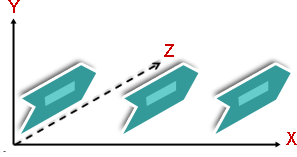ใช้ตัวเลือกเหล่านี้เพื่อเปลี่ยนการวางแนวและมุมมองของรูปร่างที่เลือก
สิ่งสำคัญ:
-
เมื่อคุณเปลี่ยนตัวเลือกในกล่องโต้ตอบนี้ การเปลี่ยนแปลงจะถูกนําไปใช้กับรูปร่างของคุณทันที ทําให้ง่ายต่อการดูเอฟเฟ็กต์ของการเปลี่ยนแปลงในกราฟิก SmartArt หรือรูปร่างของคุณโดยไม่ต้องปิดกล่องโต้ตอบ อย่างไรก็ตาม เนื่องจากการเปลี่ยนแปลงจะถูกนําไปใช้ทันที คุณจะไม่สามารถคลิก ยกเลิก ในกล่องโต้ตอบนี้ได้ เมื่อต้องการเอาการเปลี่ยนแปลงออก คุณต้องคลิก เลิกทํา
-
คุณสามารถเลิกทําการเปลี่ยนแปลงหลายตัวเลือกที่คุณทํากับกล่องโต้ตอบหนึ่งพร้อมกันได้ ตราบใดที่คุณไม่ได้ทําการเปลี่ยนแปลงกับตัวเลือกกล่องโต้ตอบอื่นที่อยู่ระหว่างนั้น
-
คุณอาจต้องการย้ายกล่องโต้ตอบเพื่อให้คุณสามารถเห็นทั้งรูปร่างและกล่องโต้ตอบพร้อมกัน
ค่าที่ตั้งไว้
เมื่อต้องการเลือกการหมุนที่มีอยู่แล้วภายในหรือเอฟเฟ็กต์เปอร์สเปคทีฟ ให้คลิก ค่าที่ตั้งไว้ แล้วคลิกตัวเลือกที่คุณต้องการ
การหมุน
แกน X, Y และ Z จะกําหนดการวางแนว (การหมุน) และตําแหน่งของกล้อง (มุมมอง) ที่กําลังดูรูปร่าง X คือแกนนอน และ X คือแกนนอน Y คือแกนตั้ง และ Y คือแกนตั้ง และ Z เป็นมิติที่สามของความลึก ค่าสําหรับแกนเหล่านี้เป็นค่าบวกและกล้องจะถูกหมุนโดยค่า X ก่อน ตามด้วยค่า Y และสุดท้ายคือค่า Z เมื่อคุณใช้ปุ่ม "เขยิบ" เพื่อเปลี่ยนค่า X, Y หรือ Z การเปลี่ยนแปลงจะทําเสมอโดยสัมพันธ์กับตําแหน่งปัจจุบันของกล้อง
เคล็ดลับ: ถ้าคุณต้องการให้การตั้งค่าการหมุนและมุมมองเหมือนกันสําหรับกราฟิก SmartArt หรือแผนภูมิหลายรายการ คุณสามารถคัดลอกการตั้งค่าจากกราฟิก SmartArt หรือแผนภูมิหนึ่งไปยังอีกแผนภูมิหนึ่งได้
X เมื่อต้องการเปลี่ยนการวางแนวของแกนนอน ให้ใส่ตัวเลขในกล่อง คุณสามารถใช้ปุ่มลูกศรเพื่อ "เขยิบ" ตําแหน่งนี้ไปทางขวาหรือซ้าย
ซ้าย เมื่อต้องการลดการวางแนวของแกนนอน ให้คลิกปุ่มนี้
ขวา เมื่อต้องการเพิ่มการวางแนวของแกนนอน ให้คลิกปุ่มนี้
Y เมื่อต้องการเปลี่ยนการวางแนวของแกนตั้ง ให้ใส่ตัวเลขในกล่อง คุณสามารถใช้ปุ่มลูกศรเพื่อ "เขยิบ" ตําแหน่งนี้ขึ้นหรือลง
ขึ้น เมื่อต้องการเพิ่มการวางแนวของแกนตั้ง ให้คลิกปุ่มนี้
ลง เมื่อต้องการลดการวางแนวของแกนตั้ง ให้คลิกปุ่มนี้
Z มิตินี้ช่วยให้รูปร่างอยู่ในตําแหน่งที่สูงกว่าหรือต่ํากว่ารูปร่างอื่นๆ เมื่อต้องการเปลี่ยนตําแหน่งของแกน Z ให้ใส่ตัวเลขในกล่อง คุณสามารถใช้ปุ่มลูกศรเพื่อ "เขยิบ" ตําแหน่งนี้ตามเข็มนาฬิกาหรือทวนเข็มนาฬิกา
ตาม เข็ม นาฬิกา เมื่อต้องการลดตําแหน่งของแกน Z ให้คลิกปุ่มนี้
ทวนเข็มนาฬิกา เมื่อต้องการเพิ่มตําแหน่งของแกน Z ให้คลิกปุ่มนี้
ทิวทัศน์ อธิบายว่าจะใช้การหน่วงเวลาไว้นานเท่าใด (การเพิ่มและลดความลึกที่ขึ้นอยู่กับความลึก) กับรูปร่าง เมื่อต้องการเปลี่ยนลักษณะความลึก ให้ใส่ตัวเลขในกล่อง จํานวนที่น้อยที่สุด (0) จะเหมือนกับการมีกล้องแบบขนาน และจํานวนที่มากที่สุด (120) จะให้มุมมองที่เกินจริงที่สุด ซึ่งคล้ายกับสิ่งที่เกิดขึ้นจากกล้องมุมกว้าง
หมายเหตุ: ถ้าตัวเลือกนี้เป็นสีเทา ให้เพิ่มเอฟเฟ็กต์เปอร์สเปคทีฟโดยการคลิกปุ่ม ค่าที่ตั้งไว้ จากนั้นในแกลเลอรี ให้เลือกตัวเลือกภายใต้ เปอร์สเปคทีฟ
ขอบเขตที่แคบ เมื่อต้องการลดจํานวนการกดทับ ให้คลิกปุ่มนี้
มุมมองที่กว้างขึ้น เมื่อต้องการเพิ่มจํานวนการกดทับ ให้คลิกปุ่มนี้
ข้อความ
ทําให้ข้อความราบ เมื่อต้องการป้องกันไม่ให้ข้อความภายในรูปร่างหมุนเมื่อคุณหมุนรูปร่าง ให้เลือกกล่องกาเครื่องหมาย ทําให้ข้อความราบเรียบ เมื่อเลือกตัวเลือกนี้ ข้อความจะอยู่ด้านบนของรูปร่างเสมอ เมื่อล้างตัวเลือกนี้ ข้อความภายในรูปร่างจะเป็นไปตามพื้นผิวด้านหน้าของรูปร่างขณะที่หมุน
ตําแหน่งวัตถุ
ระยะห่างจากพื้นดิน เมื่อต้องการย้ายรูปร่างไปข้างหลังหรือไปข้างหน้าในแบบระยะห่าง 3 มิติ ให้ใส่ตัวเลขในกล่อง
รี เซ็ต
เมื่อต้องการเอาการหมุนสามมิติและเอฟเฟ็กต์เปอร์สเปคทีฟออก และคืนค่าการตั้งค่าเริ่มต้น ให้คลิกปุ่มนี้